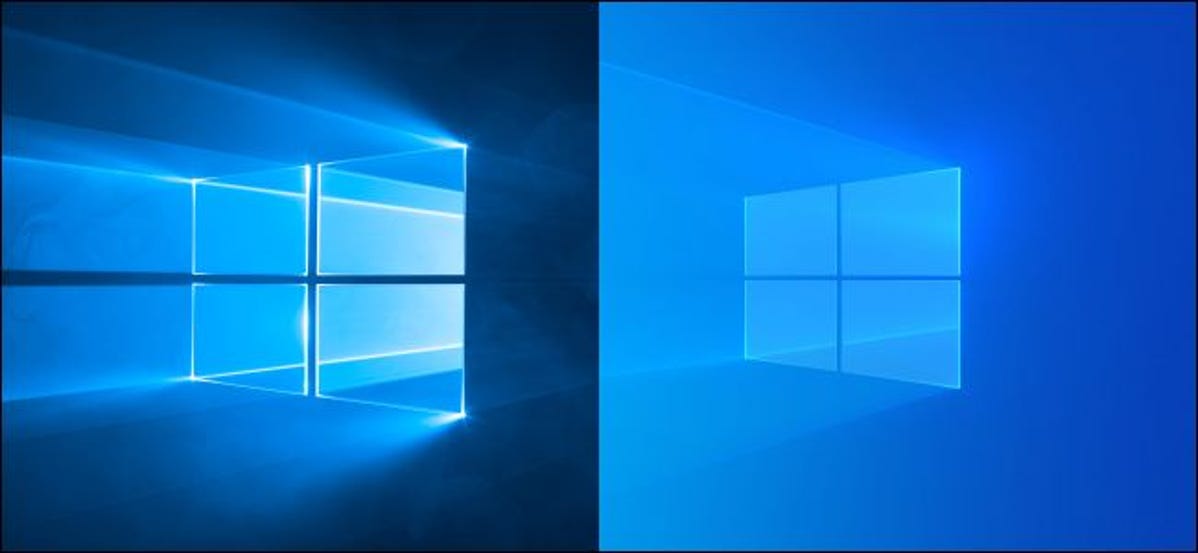
Desktop Virtual Windows 10 adalah fitur pengguna daya yang kurang dihargai, memberi Anda cara untuk mengelompokkan jendela ke dalam ruangnya sendiri untuk multitasking yang lebih kuat. Sekarang, Microsoft menambahkan latar belakang desktop khusus, memungkinkan Anda memberi setiap desktop wallpaper unik.
Perubahan ini adalah bagian dari Windows 10 Insider build 21337, yang dirilis pada 17 Maret 2021. Kemungkinan akan muncul dalam bentuk stabil di Pembaruan 21H2 Windows 10, yang direncanakan untuk dirilis pada paruh kedua tahun 2021—kemungkinan pada Oktober 2021.
Setelah pembaruan diinstal, Anda dapat menuju ke Pengaturan> Personalisasi> Latar Belakang untuk mengaturnya. Cukup klik kiri latar belakang di sini akan mengaturnya sebagai latar belakang hanya untuk desktop virtual Anda saat ini. Anda dapat mengklik kanan gambar latar belakang pada halaman Pengaturan ini dan menetapkannya ke desktop virtual tertentu juga. Atau, lebih mudah lagi, Anda dapat mengeklik kanan gambar mini desktop virtual di Tampilan Tugas dan memilih “Pilih Latar Belakang”.
Latar belakang yang Anda pilih akan muncul di desktop virtual itu dan di gambar mini di layar Tampilan Tugas.
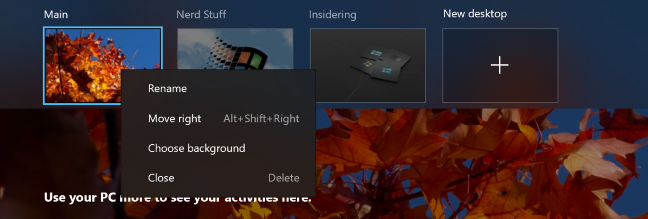
Microsoft
Iklan
Ada satu peningkatan lagi pada desktop virtual dalam build Insider ini: Anda sekarang dapat menarik dan melepas thumbnail desktop virtual di antarmuka Task View untuk mengatur ulang.
Pembaruan Windows 10 Mei 2020 telah menambahkan kemampuan untuk menetapkan nama khusus untuk setiap desktop, jadi Microsoft perlahan membuat desktop virtual Windows 10 menjadi lebih kuat.
TERKAIT: Apa yang Baru di Pembaruan Windows 10 November 2021 (21H2)
Jika Anda belum mencoba desktop virtual, desktop tersebut dapat diakses di antarmuka Tampilan Tugas. Tekan Windows+Tab atau klik ikon “Task View” di sebelah kanan Cortana pada taskbar Anda untuk membukanya. Anda akan melihat desktop virtual di bagian atas layar Tampilan Tugas. Anda dapat menyeret jendela yang terbuka dari layar ini ke desktop virtual lain, dan mengklik gambar mini untuk beralih di antara mereka.
Windows 10 juga memiliki beberapa pintasan keyboard dan touchpad yang nyaman untuk beralih antar desktop virtual dengan cepat.
TERKAIT: Cara Cepat Beralih Antara Desktop Virtual di Windows 10